- Atsižvelgiant į tai, kad jie gali užimti daug vietos, turėtumėte nuolat ištrinti laikinuosius failus sistemoje „Windows 11“.
- Tai galite lengvai padaryti naudodami meniu Sistemos nustatymai.
- Disko valymas taip pat padės išvalyti laikinuosius „Windows 11“ failus.
![Kaip ištrinti laikinus failus „Windows 11“ [Visas vadovas]](/f/6e6d4459e8c98d45fba1321e0c88b8ba.jpg)
XĮDIEGTI PASPUSTELĖT ATSISIUNČIŲ FAILĄ
Ši programinė įranga ištaisys įprastas kompiuterio klaidas, apsaugos jus nuo failų praradimo, kenkėjiškų programų, aparatinės įrangos gedimų ir optimizuos jūsų kompiuterį maksimaliam našumui. Išspręskite kompiuterio problemas ir pašalinkite virusus dabar atlikdami 3 paprastus veiksmus:
- Atsisiųskite „Restoro PC Repair Tool“. kuri ateina su patentuotomis technologijomis (yra patentas čia).
- Spustelėkite Pradėti nuskaitymą Norėdami rasti „Windows“ problemas, kurios gali sukelti kompiuterio problemų.
- Spustelėkite Remontuoti visus Norėdami išspręsti problemas, turinčias įtakos jūsų kompiuterio saugai ir našumui
- „Restoro“ atsisiuntė 0 skaitytojų šį mėnesį.
Jūsų OS turi saugoti daug failų, kurie saugomi skirtinguose aplankuose. Tačiau kai kurie iš šių failų nėra susieti su jokiais svarbiais procesais.
Be to, jūsų operacinė sistema gali gauti laikinuosius failus iš programų duomenų, klaidų žurnalų ir duomenų, naršymo duomenų, langų naujinimų ir diegimo failų ir kt.
Atminkite, kad jie užima daug vietos jūsų kompiuteryje, ir tikimybė, kad kada nors jais naudositės, yra niūri.
Norint padidinti sistemos našumą ir užtikrinti efektyvų veikimą, rekomenduojama periodiškai juos išvalyti. Šiomis sąlygomis šiandieniniame straipsnyje bus pateikta keletas vertingų parinkčių, kaip ištrinti laikinuosius failus sistemoje „Windows 11“.
Tiems, kuriems senka saugyklos vietos ir tai pradėjo daryti įtaką sistemos našumą, mūsų vadovas tikrai labai pakeis.
Kurie laikinieji failai dažniausiai naudojami?
Yra keletas laikinųjų failų pavyzdžių, tačiau išvardijome dažniausiai pasitaikančius tipus.
- „Windows“ naujinimo valymas – Šie failai yra susiję su ankstesniais „Windows“ naujinimais. Jie saugomi jūsų sistemoje, jei norite grįžti į ankstesnę versiją. Tačiau, jei dabartinė OS versija veikia gerai, galite tęsti ir ištrinti jas, kad atlaisvintumėte saugyklos vietos.
- Atnaujinkite žurnalo failus – Lof failai pasirodo, kai atnaujinate Windows. Jie naudojami techninės priežiūros ar diegimo metu kylančioms problemoms nustatyti ir šalinti.
- Laikini failai – Mes tai vadiname tais kuriuos sukūrė programos vykdydamos užduotį. Paprastai programos išvalo šiuos failus pagal numatytuosius nustatymus. Tačiau jis gali būti automatiškai neištrintas, todėl galite tai padaryti rankiniu būdu.
- Laikini interneto failai – Ši kategorija reiškia talpyklos failus svetainėms, kurias pasiekiate naudodami „Microsoft Edge“. Laikini interneto failai padeda jūsų naršyklei greičiau įkelti svetaines, kai kitą kartą jose apsilankysite. Galite pasirinkti juos ištrinti. Tačiau naršyklė juos visus sukurs iš naujo, kai kitą kartą apsilankysite svetainėje. Be to, atminkite, kad šių failų ištrynimas gali pakenkti jūsų naršymo greičiui. Atminkite, kad jums taip pat leidžiama reset laikinųjų interneto failų vieta pagal nutylėjimą.
- Miniatiūros – Jie palaiko jūsų sistemą, kad būtų galima greitai įkelti įvairių saugomų nuotraukų, vaizdo įrašų ir dokumentų miniatiūras. Kadangi „Windows“ prireikus automatiškai sukurs naujus, visada saugu juos ištrinti.
- Įrenginių tvarkyklių paketai – Paskutinė kategorija reiškia tvarkyklių kopijas, kurios anksčiau buvo įdiegtos jūsų sistemoje. Galite pasirinkti juos ištrinti ir nesijaudinti, kad tai paveiks šiuo metu įdiegtas tvarkykles.
Kaip galiu ištrinti laikinuosius failus „Windows 11“?
1. Naudokite meniu Nustatymai
- Pataikykite Windows Raktas, tada atidarykite Nustatymai Meniu.

- Pasirinkite Sistema skyrių, tada eikite į Sandėliavimas.

- Spustelėkite ant Laikini failai skyrius.

- Pažymėkite visus failus, kuriuos norite ištrinti, tada spustelėkite Pašalinti failus mygtuką.

2. Išbandykite disko valymą
- Paspauskite ant „Windows“ klavišas, tada įveskite Disko valymasir atidarykite.
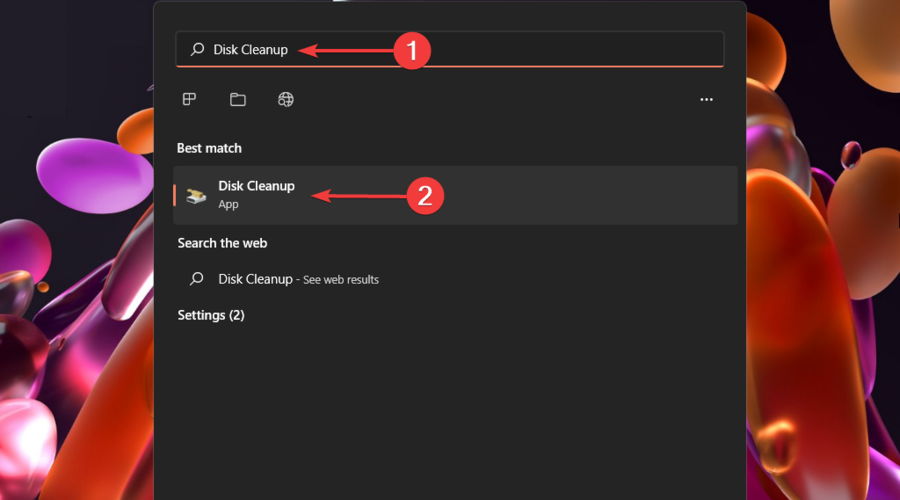
- Pažymėkite failus, kuriuos norite ištrinti, tada spustelėkite Gerai.

- Taip pat galite pasirinkti Išvalykite sistemos failus.
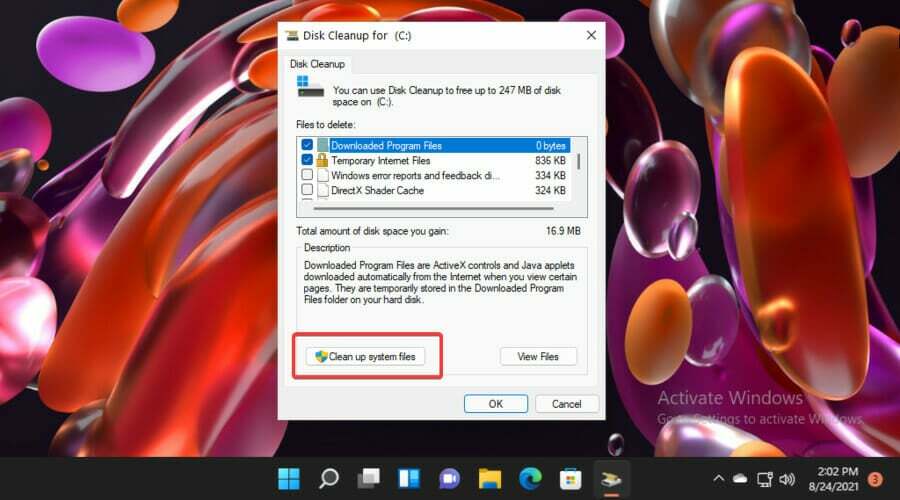
- Pažymėkite failus, kuriuos norite ištrinti, tada spustelėkite Gerai.

- Norėdami patvirtinti pakeitimus, spustelėkite Ištrinti failus mygtuką.

Kaip tikriausiai numatėte, disko valymas yra Windows integruota priemonė, leidžianti išvalyti saugyklą pašalinant nereikalingus laikinuosius failus.
Eksperto patarimas: Kai kurias kompiuterio problemas sunku išspręsti, ypač kai kalbama apie sugadintas saugyklas arba trūkstamus „Windows“ failus. Jei kyla problemų taisant klaidą, jūsų sistema gali būti iš dalies sugedusi. Rekomenduojame įdiegti „Restoro“ – įrankį, kuris nuskaitys jūsų įrenginį ir nustatys gedimą.
Paspauskite čia atsisiųsti ir pradėti taisyti.
Turėkite tai omenyje nerizikuojate ištrinti atsisiuntimų naudodami disko valymą. Sužinokite, kaip tai įmanoma, pabandę mūsų skirtą straipsnį.
3. Ištrinkite failus iš Temp aplanko
3.1 Su File Explorer
- Naudokite šį spartųjį klavišą: Windows + R.
- Viduje Vykdyti dialogą dėžutė, tipas %temp%, tada spustelėkite Gerai.

- Pasirinkite failus, kuriuos norite ištrinti, tada spustelėkite Ištrynimo piktograma, pažymėtas kaip a šiukšlių.

3.2 Su komandų eilute
- Paspauskite ant Windows Raktas, tipas cmd, tada pasirinkite Paleisti kaip administratorius.

- Nukopijuokite ir įklijuokite šią komandą, tada paspauskite Įeikite Raktas:
del /q/f/s %TEMP%\* - Dabar visi laikinieji failai, kuriems nereikia papildomų leidimų, bus ištrinti.
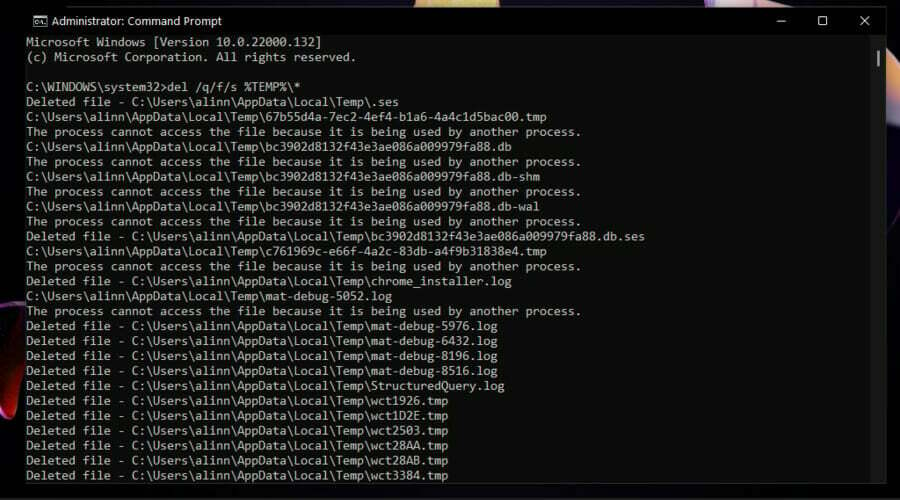
Šie du būdai padeda ištrinti failus Temp aplanke. Apsvarstykite pirmąjį neautomatinį atvaizdavimą, o paleidus komandų eilutę sukuriamas automatiškesnis rezultatas.
Sužinokite, kaip automatiškai ištrinti laikinuosius failus
- Eikite į Sandėliavimas puslapis, iš „Windows“ nustatymų meniu.
- Pažiūrėk į Sandėliavimo pojūtis skyrių, tada įsitikinkite, kad perjungimo mygtukas įjungtas Įjungta.

- Dabar spustelėkite Sandėliavimo pojūtis skyrių, kad galėtumėte tinkinti įvairias parinktis.
- Atsidariusiame lange, po Konfigūruokite valymo tvarkaraščius, pasirinkite kiekvienos skilties išskleidžiamuosius meniu, tada pasirinkite norimas parinktis.

Storage Sense yra „Windows“ funkcija, kuri automatiškai ištrina laikinus failus iš jūsų kompiuterio. Galite konfigūruoti Storage Sense nustatymus pagal savo poreikius ir poreikius.
Atlikus Storage Sense konfigūraciją, laikinieji failai bus automatiškai išvalyti sistemoje pagal nustatytą tvarkaraštį.
Keli įrankiai taip pat padės ištrinti tokio tipo failus, o dauguma jų yra pasiekiami „Microsoft“ parduotuvė.
Taigi, kaip galite pastebėti, yra keletas paprastų sprendimų, kaip atsikratyti laikinųjų failų sistemoje „Windows 11“. Dažniausiai šį veiksmą atlikti yra saugu ir netgi rekomenduojama. Tačiau turėtumėte pasirinkti tik tuos, kurie turi įtakos jūsų kompiuterio našumui.
Kadangi svarbu turėti aiškią savo sistemos veiklos perspektyvą, taip pat rekomenduojame patikrinti kai kuriuos būdus Peržiūrėkite paslėptus aplankus ir failus sistemoje „Windows 11“..
Jei turite papildomų klausimų ar minčių, nedvejodami palikite komentarą žemiau esančiame skyriuje.
 Vis dar kyla problemų?Pataisykite juos naudodami šį įrankį:
Vis dar kyla problemų?Pataisykite juos naudodami šį įrankį:
- Atsisiųskite šį kompiuterio taisymo įrankį „TrustPilot.com“ įvertino puikiai (atsiuntimas prasideda šiame puslapyje).
- Spustelėkite Pradėti nuskaitymą Norėdami rasti „Windows“ problemas, kurios gali sukelti kompiuterio problemų.
- Spustelėkite Remontuoti visus išspręsti problemas, susijusias su patentuotomis technologijomis (Išskirtinė nuolaida mūsų skaitytojams).
„Restoro“ atsisiuntė 0 skaitytojų šį mėnesį.


